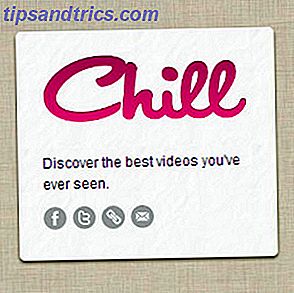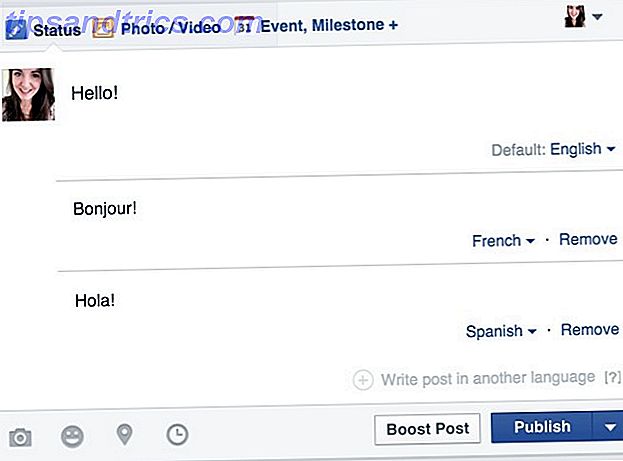Vous recherchez une action de jeu 8 bits? Vous ne pouvez pas vous permettre les prix incroyables des jeux Commodore 64 originaux sur eBay? Pas envie de la C64 Mini? C'est bon!
Vous pouvez toujours construire votre propre Commodore 64 compact en utilisant rien de plus qu'un Raspberry Pi abordable. Voici tout ce que vous devez savoir sur la façon de le faire.
Pourquoi ne pas utiliser un C64 Mini?
Sorti au début de 2018, le C64 Mini est un ordinateur compact qui émule avec succès le Commodore 64 d'origine. Malheureusement, ce n'est pas sans ses bugs, et l'expédition à 100 $, ce n'est pas idéal. Il est difficile d'ajouter vos propres ROM de jeu au C64 Mini, et il est livré sans adaptateur secteur (ce qui semble impardonnable ces jours-ci).

Le C64 Mini est également livré avec un joystick, qui sert également de contrôleur pour naviguer dans le système, lancer des jeux, créer des sauvegardes, etc. Malheureusement, ce n'est pas une grande manette de jeu.
Bien qu'il soit idéal pour les amateurs de hardcore, il est possible que la C64 Mini donne une très mauvaise impression aux joueurs débutants sur les jeux en 8 bits. Heureusement, il existe une alternative: votre Raspberry Pi.
Utilisez n'importe quel modèle de Raspberry Pi que vous aimez!
Souvent, dans des projets comme celui-ci, vous êtes limité par les contraintes matérielles du Raspberry Pi. Par exemple, en exécutant des jeux Sega Dreamcast sur le Raspberry Pi Comment jouer en Dreamcast Games sur Raspberry Pi avec RetroPie Comment jouer Dreamcast Games en Raspberry Pi avec RetroPie Si vous voulez émuler des jeux Dreamcast sur Raspberry Pi, vous ne pouvez pas utiliser RecalBox. Voici ce que vous devez faire à la place. En savoir plus nécessite un Raspberry Pi 2 ou plus tard.
Heureusement, vous pouvez exécuter des émulateurs Commodore 64 sur presque tous les modèles de Raspberry Pi que vous pouvez mettre la main sur. Que ce soit un Raspberry Pi original A, B ou Zero Le Raspberry Pi Board Guide: Zéro vs Model A et B Le Raspberry Pi Board Guide: Zéro vs Model A et B Avec autant de modèles Raspberry Pi différents, comment savez-vous un à acheter? Notre guide ultime vous dit tout ce que vous devez savoir! Lire la suite, tout Pi est adapté pour émuler un Commodore 64!
Alors que vous pouvez installer RetroPie et configurer l'émulateur VICE64, vous bénéficierez de résultats plus authentiques avec un système dédié. Deux exemples sont disponibles:
- Combian64: un système basé sur Raspbian qui démarre directement dans l'émulateur VICE 64. Ceci est adapté à presque tous les modèles Raspberry Pi, et a été produit par Carmelo Maiolino.
- C64 par Pi Lizard: basé sur Raspbian Lite, cela a des réglages de résolution d'écran, et est prévu pour le Raspberry Pi 3. Comme Combian64, cela démarre directement dans l'environnement VICE64.
L'option que vous choisissez dépend du modèle de Raspberry Pi que vous utilisez. Nous utilisons C64 par Pi Lizard pour ce tutoriel, mais les instructions pour Combian 64 ne seront pas trop différentes.
Avec votre Raspberry Pi, vous aurez besoin d'une carte microSD, d'un câble HDMI et d'une alimentation fiable. Vous devriez également avoir un clavier USB à portée de main (la souris n'est pas vraiment importante, bien que cela devrait fonctionner), et un joystick USB. Les jeux pour le C64 étaient basés sur un clavier ou un joystick, donc les manettes de jeu et les contrôleurs Xbox sont moins adaptés.
Sélectionnez un cas de Raspberry Pi approprié
En outre, vous pouvez adapter votre Raspberry Pi dans un boîtier adapté C64. Plusieurs d'entre eux sont disponibles, mais ils ne sont pas les options les moins chères, grâce à la complexité de la conception.
Par exemple, un cas de style NES pour un Raspberry Pi est beaucoup plus simple, il n'y a pas de clavier, après tout. Vous trouverez par exemple un cas basé sur C64 sur eBay, mais vous pourriez économiser beaucoup d'argent en utilisant un étui Raspberry Pi standard.
Il y a aussi la possibilité d'imprimer votre propre cas en 3D, en utilisant le design de Freakdude que vous pouvez télécharger depuis Thingiverse.
Prenez une image C64 pour Raspberry Pi
Commencez par choisir votre image disque C64 préférée et la graver sur votre carte microSD. Vous aurez besoin d'une carte d'une capacité d'au moins 2 Go pour cela, bien que plus il y a d'espace, plus il y aura de jeux dans lesquels vous pourrez vous faufiler.
Le meilleur outil à utiliser est Ether, que vous trouverez sur etcher.io. Téléchargez l'outil (il est disponible pour Windows, macOS et Linux), installez et exécutez-le, puis utilisez Sélectionner image pour trouver le fichier IMG téléchargé, et Sélectionnez lecteur pour choisir votre carte microSD formatée (cela doit être détecté automatiquement). Lorsque tout est sélectionné, cliquez sur Flash pour graver l'image disque sur la carte microSD.
D'autres options sont disponibles pour installer des images disque sur votre Raspberry Pi Comment installer un système d'exploitation sur votre Raspberry Pi Comment installer un système d'exploitation sur votre Raspberry Pi Voici comment faire pour installer un nouveau système d'exploitation sur votre Pi - et comment cloner votre configuration parfaite pour la reprise après sinistre rapide. Lire la suite .
Avec l'image disque écrite sur votre microSD, éjectez le disque en toute sécurité de votre PC, insérez-le dans votre Raspberry Pi, et démarrez. Bienvenue dans votre nouveau Commodore 64!
Ajouter des jeux au Pi 64
Prêt à commencer à jouer? Vous aurez besoin de quelques ROM de jeu pour profiter des jeux sur votre mini C64 personnalisé. Les ROM sont au format D64 ou T64, selon qu'ils ont été créés à partir d'un disque ou d'une cassette (certaines ROM utilisent l'extension de fichier TAP).

Nous ne pouvons pas vous donner de liens vers la recherche de ROM en ligne. Vous devrez utiliser votre moteur de recherche favori pour rechercher des fichiers ROM Commodore 64. Notez que vous ne devez utiliser aucune ROM dont vous ne possédez pas le support physique.
Une fois que vous avez les ROM, vous avez trois options pour ajouter des jeux à votre Raspberry Pi. Nous supposons que vous les avez téléchargés d'abord sur votre PC. Ils doivent être stockés dans le répertoire / software.
- Copiez les ROM du jeu via une clé USB.
- Retirez la carte microSD et copiez les ROM dans le répertoire / software / de la partition / root / . Vous devez utiliser Linux (ou une machine virtuelle Linux) Comment installer Linux sous Windows avec une machine virtuelle VMware Comment installer Linux sous Windows avec une machine virtuelle VMware Voulez-vous installer Linux, mais vous ne pouvez pas quitter Windows? une machine virtuelle pour exécuter votre version préférée de Linux sous Windows.Nous vous montrons comment configurer VMware Workstation Player.
- En utilisant un client FTP avec la fonctionnalité SFTP, vous pourrez vous connecter à distance au Raspberry Pi et télécharger les jeux dans le répertoire / software / . Avant cela, éjectez la carte microSD de votre Raspberry Pi et créez un fichier texte vide dans le répertoire / boot /, appelé ssh, qui activera la connectivité SSH. Utilisez le nom d'utilisateur Raspbian par défaut ("pi") et le mot de passe ("framboise") pour vous connecter.
Jouez à des jeux C64 sur votre Raspberry Pi
Avec votre bibliothèque de jeu téléchargée, il est temps de jouer. Comme avec le Commodore 64 original, tout ce que vous avez à faire est d'insérer le jeu, puis entrez la commande de chargement. Pour accéder au menu VICE, appuyez sur la touche F12 du clavier ou sur Démarrer sur un contrôleur de jeu.

Ici, vous pouvez naviguer à travers différentes options, de l'attachement des images de jeux (en bande ou en format disque) à la mise en ligne via Ethernet. Il est également possible de créer des captures d'écran, enregistrer de l'audio, et enregistrer ou charger des instantanés de jeu. Alors qu'autrefois, il était pratiquement impossible de sauvegarder vos jeux C64, vous pouvez maintenant facilement enregistrer vos progrès en instantané, et y revenir plus tard!

Pour le jeu Commodore 64 simple, cependant, vous n'aurez pas besoin d'apporter des modifications significatives à la configuration. Pour charger des jeux une fois l'image attachée, utilisez l' image Autostart . Les ROM basées sur des bandes prendront plus de temps à charger que les ROMs basées sur des disques, donc les fichiers D64 devraient charger plus rapidement que les fichiers T64.
Remarque: Si vous voulez une expérience C64 nostalgique complète, connectez un clavier et tapez LOAD pour les fichiers T64, et LOAD "*", 8, 1 pour les fichiers D64. Appuyez sur Entrée sur le clavier lorsque vous êtes prêt.
Quelques instants plus tard, vous allez jouer à la magie rétro de jeu 8 bits sur votre mini-ordinateur C64 dédié. Ne vous perdez pas dans cette immense bibliothèque de jeux! Lorsque vous avez terminé, cliquez sur Démarrer, puis sur Quit Emulator dans le menu. Sélectionnez ceci, et l'émulateur C64 se terminera, et le Raspberry Pi s'éteindra.
Vous recherchez une plate-forme différente à imiter? Ne vous inquiétez pas, vous n'êtes pas limité par le C64. Beaucoup de consoles de jeux rétro peuvent également être émulées sur un Raspberry Pi Oubliez le classique SNES: 5 consoles rétro que vous pouvez imiter sur le Raspberry Pi Oubliez le classique SNES: 5 consoles rétro que vous pouvez émuler sur le Raspberry Pi Avez-vous vraiment besoin de dépenser 100 $? une version grandeur nature de votre console de jeu préférée des années 1980? Sûrement il y a une sorte d'alternative? Lire la suite .